
Questo software manterrà i tuoi driver attivi e funzionanti, proteggendoti così da errori comuni del computer e guasti hardware. Controlla subito tutti i tuoi driver in 3 semplici passaggi:
- Scarica DriverFix (file di download verificato).
- Clic Inizia scansione per trovare tutti i driver problematici.
- Clic Aggiorna driver per ottenere nuove versioni ed evitare malfunzionamenti del sistema.
- DriverFix è stato scaricato da 0 lettori questo mese.
Router Netgear, come tutti altri router, hanno pagine di impostazioni che puoi aprire nel tuo browser. Tuttavia, alcuni Router Netgear gli utenti hanno affermato nei post del forum che non possono accedere alle pagine delle impostazioni per i loro router con le loro password di amministratore.
Alcuni utenti hanno detto a 192.168.1.1 ha rifiutato di connettersi si verifica un errore quando tentano di aprire le pagine delle impostazioni del router. Di seguito sono riportate alcune delle risoluzioni che potrebbero correggere le password di Netgear che non funzionano.
Come risolvere la password dell'amministratore del router Netgear non funziona
1. Ricontrolla i dettagli di accesso per il router
Innanzitutto, assicurati di inserire davvero la password predefinita corretta per il tuo router Netgear. Il Pagina della password del router Netgear include un elenco completo di password di accesso predefinite per i vari modelli di router.
Apri quella pagina in a browser per controllare i dettagli di accesso per il tuo modello di router. Potresti anche trovare i dettagli di accesso della pagina delle impostazioni su un adesivo nella parte inferiore del router.
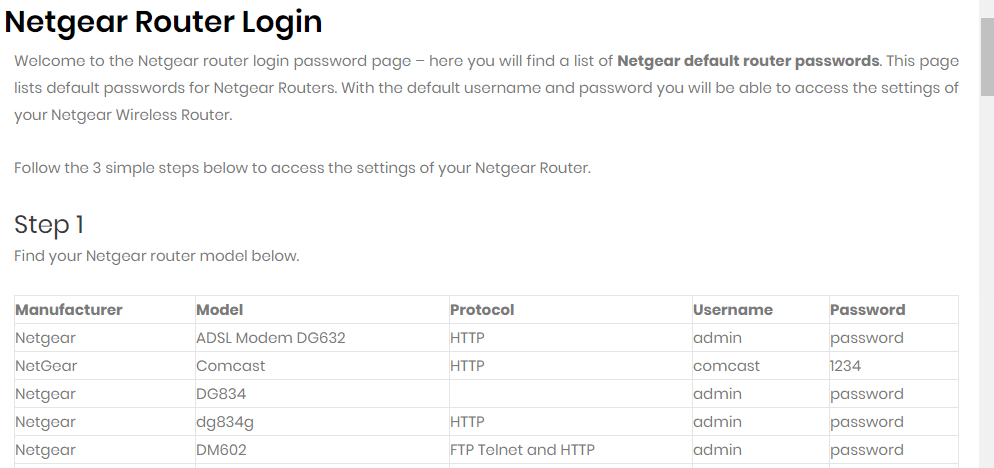
2. Non fare affidamento sulle password salvate
Assicurati che il tuo browser non stia tentando di accedere automaticamente alla pagina delle impostazioni del router. Il tuo browser potrebbe inserire automaticamente una password salvata per la pagina delle impostazioni del router. In tal caso, cancella la password. Quindi inserisci tu stesso la password predefinita per il router.
3. Disattiva il software antivirus di terze parti
È anche noto che le utility antivirus di terze parti bloccano l'accesso alle pagine delle impostazioni dei router. Quindi, prova a spegnere software antivirus di terze parti facendo clic con il pulsante destro del mouse sulle icone della barra delle applicazioni e selezionando un'opzione di disattivazione o disattivazione di qualche tipo.
Se non riesci a trovare un'impostazione di disattivazione nel menu di scelta rapida, apri la finestra principale dell'utilità antivirus e dai un'occhiata alla sua scheda delle impostazioni. Successivamente, accedi alla pagina delle impostazioni del tuo router con il programma antivirus Disabilitato.
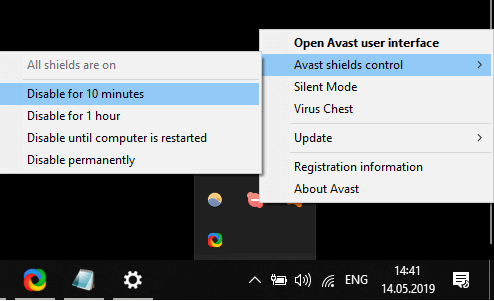
Il tuo antivirus sta bloccando la connessione Internet? Segui i passaggi di questa pratica guida per risolvere il problema in pochissimo tempo.
4. Disabilita tutte le estensioni del browser
- Alcuni utenti hanno confermato di aver corretto gli errori di accesso alla pagina delle impostazioni del router disabilitando le estensioni del browser. Per farlo in Google Chrome, clicca il Personalizza e controlla Google Chrome pulsante.
- Seleziona il Altri strumenti > Estensioni opzioni per aprire la scheda mostrata direttamente sotto.
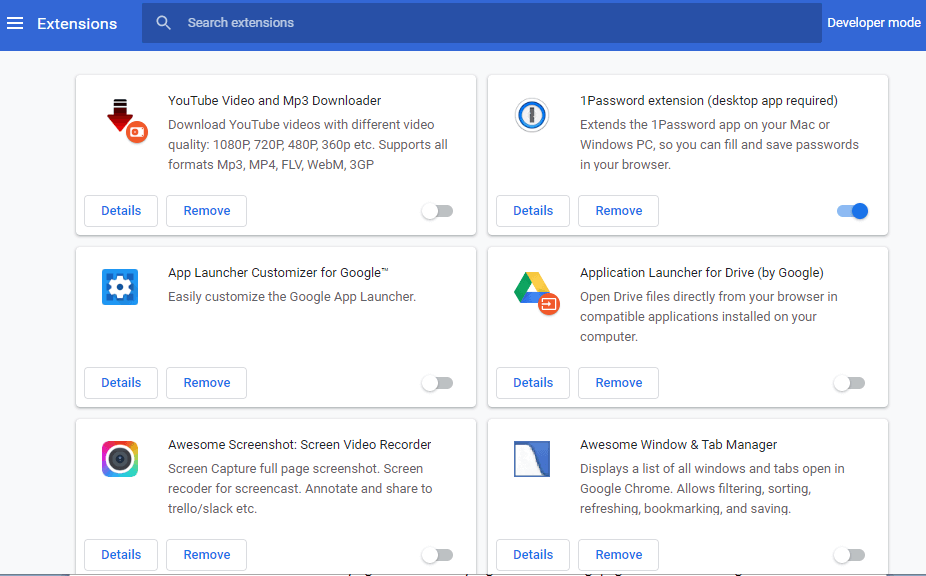
- Fai clic sugli interruttori a levetta sulle estensioni per disattivarle.
5. Reimposta il browser
- Se hai molte estensioni, ripristinare le impostazioni di fabbrica del browser può essere un modo più rapido per disattivarli tutti. Puoi ripristinare Chrome inserendo "chrome://settings/" nella barra degli URL del browser e premendo Invio.
- Scorri verso il basso e fai clic su Avanzate pulsante.
- Clic Ripristina le impostazioni ai valori predefiniti originali nella parte inferiore della pagina Impostazioni.
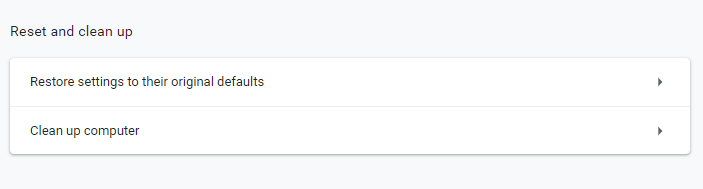
- Quindi fare clic su Ripristina le impostazioni per ripristinare il browser alle sue impostazioni originali.
6. Ripristina il router Netgear
Potrebbe essere il caso che la password del router Netgear sia stata modificata rispetto a quella predefinita originale. Tuttavia, puoi ripristinare la password di accesso originale premendo il piccolo pulsante di ripristino sul retro del router con una graffetta.
Premi quel pulsante per circa 20-30 secondi fino a quando le luci del router iniziano a lampeggiare. Inoltre, spegnere e riaccendere il router dopo il ripristino.

Queste sono alcune delle risoluzioni più probabili per risolvere i problemi di accesso alla password dell'amministratore per i router Netgear. Per ulteriori potenziali correzioni, gli utenti con account MyNETGEAR possono inviare problemi di supporto al Sito Web Netgear.
Se hai altre domande o suggerimenti, raggiungi la sezione commenti qui sotto.
ARTICOLI CORRELATI DA VERIFICARE:
- Il router non inoltra le porte? Prova queste semplici soluzioni
- Le migliori offerte di router Netgear da acquistare [Guida 2020]
- 7 offerte del Cyber Monday per i router Netgear che puoi acquistare oggi stesso
![FIX: Windows non può accedere a Readyshare [Guida completa]](/f/6714f050ef1b0e988ebb839b25c06cfc.jpg?width=300&height=460)
![Password predefinita Orbi [Guida completa per ripristinare/reimpostare]](/f/7f24eb763be03f785201a4a01fcc61f6.jpg?width=300&height=460)